Använda video i 4K och 60 bilder per sekund i iMovie
I iMovie på iPhone, iPad eller Mac kan du jobba med videor i 4K och 60 bilder per sekund förutsatt att ett av klippen i projektet ursprungligen spelades in i ett av dessa format.
Spela in video i 4K eller 60 bilder/s
Du kan ställa in din iPhone eller iPad så att den spelar in video i 4K eller 60 bilder/s. Om du spelar in video med en enhet som inte är tillverkad av Apple måste du kontakta företaget som tillverkade enheten för anvisningar om hur du ställer in enheten på att spela in video i 4K eller 60 bilder/s.
Spela in och redigera videor i 4K för bättre skärpa och kvalitet. Du kan prova att spela in och redigera videor i 60 bildrutor/s för ett jämnare och mer verkligt utseende.
Använda video i 4K eller 60 bilder/s i iMovie
När du har spelat in video i 4K eller 60 bilder/s lägger du bara till videoklippen i ditt projekt i iMovie. Du kan kombinera videoklipp i 4K och 60 bilder/s med andra typer av videoklipp och bilder i samma projekt.
Använda video i 4K eller 60 bilder/s på iPhone eller iPad
Se i iMovie på iPhone eller iPad till att projektet innehåller minst ett videoklipp i 4K eller 60 bilder/s.1 Du kan även dela en video i 4K eller 60 bilder/s om projektet endast innehåller foton.
Använda video i 4K eller 60 bilder/s på Mac
Se i iMovie på din Mac till att det första klippet du lägger till i projektet är ett videoklipp i 4K eller 60 bilder/s.2 Det första klippet du lägger till i ett projekt fastställer hela projektets format.
Klicka på Inställningar längst upp till höger på tidslinjen för att bekräfta projektets videoformat. Formatet på det aktuella projektet visas under Projektinställningar.
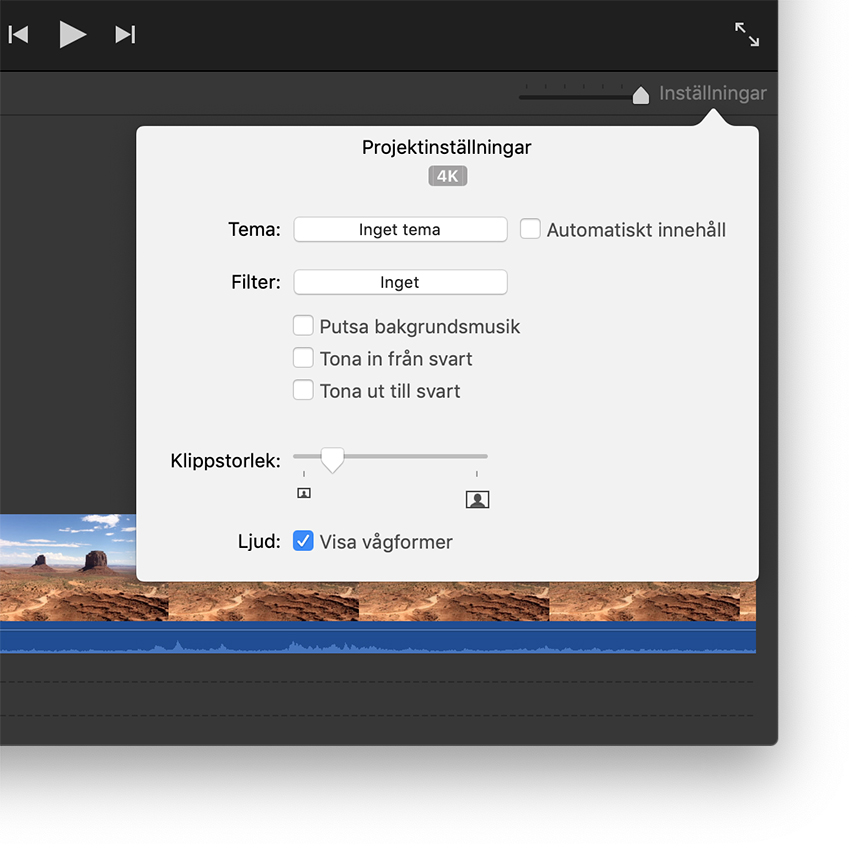
Dela ett 4K-projekt från iMovie
Du kan dela ett 4K-projekt från iMovie på iPhone, iPad eller Mac. iMovie delar 4K-projekt i upplösningen 3 840 × 2 160 i 4K UHD-format med 30 bilder/s.
Dela ett 4K-projekt på iPhone eller iPad
Välj en film eller trailer i vyn Projekt.
Tryck på .
Tryck på Spara video.
Välj 4K. iMovie exporterar videon till Bildbibliotek i appen Bilder.
Du kan även dela en 4K-video direkt från iMovies till YouTube. När du delar till andra onlineplatser kanske filmen konverteras till en lägre upplösning.
Dela 4K-video på Mac
Välj en film eller trailer i vyn Projekt.
Klicka på .
Klicka på Fil.
Välj 4K på popupmenyn Upplösning i fönstret Dela.
Ställ in andra alternativ, klicka på Nästa och spara sedan filmen.
Du kan även dela en 4K-video direkt från iMovies till YouTube. När du delar till andra onlineplatser kanske filmen konverteras till en lägre upplösning.
Dela en video i 60 bilder/s från iMovie
Du kan dela en video i 60 bilder/s från iMovie på iPhone, iPad eller Mac. iMovie delar projekt i 60 bilder/s i upplösningen 1 920 × 1 080 (som även kallas 1080p60).
Dela ett projekt i 60 bilder/s på iPhone eller iPad
Öppna appen Inställningar, tryck på iMovie och välj Ställ in 60 bilder/s.
Välj filmen eller trailern i vyn Projekt som du vill dela.
Tryck på .
Tryck på Spara video.
Välj HD – 1080p60. Du kan välja lägre upplösningar än 1080p och behålla bildfrekvensen 60 bilder/s. iMovie exporterar videon till Bildbibliotek i appen Bilder.
Du kan även dela en video i 60 bilder/s direkt från iMovies till YouTube. När du delar till andra onlineplatser kanske filmen konverteras till en lägre upplösning.
Dela video i 60 bilder/s på Mac
Välj en film eller trailer i vyn Projekt.
Klicka på .
Klicka på Fil.
Välj 1080p 60 från popup-menyn Upplösning i fönstret Dela. Du kan välja lägre upplösningar än 1080p och behålla bildfrekvensen 60 bilder/s.
Ställ in andra alternativ, klicka på Nästa och spara sedan filmen.
Du kan även dela en video i 60 bilder/s direkt från iMovies till YouTube. När du delar till andra onlineplatser kanske filmen konverteras till en lägre upplösning.
Visa ett projekt i 4K medan du redigerar
Med iMovie 10.1 eller senare på en iMac med Retina 5K-bildskärm kan du visa 4K-video pixel för pixel medan du redigerar filmen. Först sätter du iMovie i helskärmsläge genom att klicka på den gröna knappen i det övre vänstra hörnet i iMovie. Sedan drar du den nedre kanten av visaren för att expandera den till sin maximala storlek, som gör att 4K-video visas i 100 % upplösning.
1 För iMovie för iOS kan du redigera och dela 4K-video på iPhone 6s, iPhone 6s Plus, iPad Air 2, iPad Pro och senare enheter.
2 För iMovie för macOS kan du redigera och dela 4K-video på Mac-datorer från 2011 eller senare med minst 4 GB minne.
Information om produkter som inte tillverkas av Apple eller som finns på oberoende webbplatser som inte står under Apples kontroll eller testats av Apple anges endast i informationssyfte och är inte att betrakta som rekommendationer av eller stöd för produkterna. Apple tar inget ansvar för valet eller nyttjandet av webbplatser eller produkter från tredje part och inte heller för produkternas prestanda. Apple garanterar inte att informationen på webbplatser från tredje part är korrekt eller tillförlitlig. Kontakta leverantören för mer information.
